Modifica di Windows Media Player Album Art
Windows Media Player è sempre stato il lettore multimediale predefinito in Windows per più di due decenni. Ha incorporato numerosi cambiamenti nel corso degli anni, aggiungendo molte nuove funzionalità lungo la strada.
Una delle caratteristiche più popolari in Windows Media Player è la funzione album che consente all’utente di raggruppare le canzoni dai loro album. La copertina dell’album gioca un ruolo fondamentale in questo scenario, tuttavia, un’immagine dell’album sbagliata finirà per sbagliare l’utente. Pertanto Windows Media Player offre una serie di modi per modificare la copertina dell’album con facilità. Ci siamo, allora.
Soluzioni
Soluzione 1: Recupera automaticamente le copertine degli album
Le copertine degli album possono essere recuperate e aggiornate automaticamente senza che l’utente sappia nulla dell’album. Questa funzione è molto utile in quanto recupera l’immagine corretta per le copertine degli album che contenevano una voce sbagliata fino ad ora.
- Assicurati che i brani vengano visualizzati nell’area Musica di Windows Media Player. La categoria Album mostra tutti gli album.
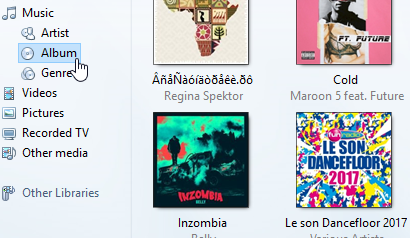
- Spostare il cursore sullo spazio vuoto della barra di prova (come si vede nella schermata seguente) e fare clic destro.
- Selezionare Visualizza dal menu che si aprirà, quindi selezionare Mostra barra dei menu per rendere visibile la barra dei menu sulla barra di traccia.
- Fare clic su Strumenti e quindi selezionare Opzioni.
- Passa alla scheda Libreria. Individuare l’opzione Recupera informazioni aggiuntive da Internet e selezionare la relativa casella di controllo, nonché la casella di controllo per la relativa voce secondaria corrispondente Sovrascrivere tutte le informazioni multimediali. Quest’ultima opzione fondamentalmente recuperare e aggiornare tutti i metadati mancanti o distorte (compresa la copertina dell’album) dei file musicali che sono stati aggiunti in Windows Media Player.
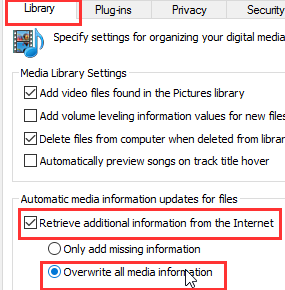
Optando per recuperare informazioni su Internet e sostituire tutte le informazioni esistenti
Soluzione 2: Utilizzare “MetaServices” per trovare e modificare le copertine degli album
MetaServices è un repository nativo basato sul Web da cui i metadati dei file musicali possono essere recuperati per cambiare. Finché i metadati presenta qui, album art di file musicali possono essere modificati abbastanza facilmente.
- Passare alla voce Album nella sezione Musica.
- Trova l’album la cui arte deve essere modificata, fai clic con il pulsante destro del mouse e seleziona Trova informazioni sull’album.
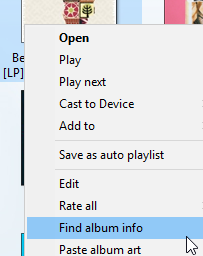
- Cerca l’album nella casella di ricerca, seleziona il risultato di ricerca relativo e fai clic su Avanti.
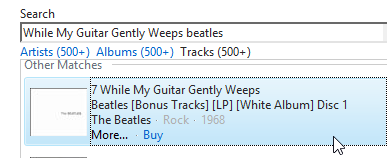
- Assicurati che la copertina dell’album e i suoi dettagli siano corretti prima di applicare qualsiasi modifica all’album. Una volta che tutto è nel giusto ordine, fare clic su Fine per salvare le modifiche.
Soluzione 3: Incollare manualmente la copertina dell’album
Se entrambi i metodi menzionati in precedenza non hanno aiutato a modificare la copertina dell’album dei file musicali, ora l’unica opzione rimasta è quella di utilizzare il metodo manuale. Questo può essere molto faticoso se c’è una collezione molto ingombrante di album.
- Ancora una volta, dirigiti verso l’area Musica in Windows Media Player. Ora fai clic su Album e poi trova l’album la cui arte deve essere cambiata. Una volta individuato l’album necessario, fare clic con il pulsante destro del mouse e selezionare Modifica. Ora copia il suo nome usando la combinazione di scelta rapida Ctrl + C.
- Ora Google il nome dell’album appena copiato, passare attraverso i risultati di ricerca fino a trovare il risultato più rilevante.
- In questo tutorial, useremo Amazon per copiare la copertina dell’album. È possibile utilizzare qualsiasi fonte di vostra scelta.
- Fare clic con il pulsante destro del mouse sulla copertina dell’album e selezionare Salva immagine con nome per salvare l’immagine nel file system locale.
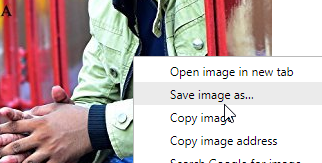
Salvataggio della copertina dell’album - Una volta che l’immagine è stata salvata, copiarla da Esplora file/ Esplora risorse.
- Ora torna a Windows Media Player, fai clic con il pulsante destro del mouse sull’album selezionato in precedenza nel passaggio 1 e infine seleziona Incolla copertine degli album.
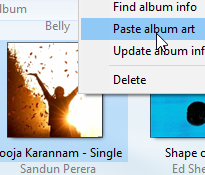
Incollare la nuova immagine dell’album - Non appena la copertina dell’album viene incollata, le modifiche verranno applicate immediatamente e visibili.
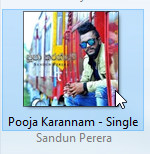
Album aggiornato!

Raza Ali Kazmi lavora come redattore e scrittore di contenuti tecnologici presso Sorcim Technologies (Pvt) Ltd. Ama scrivere articoli su una vasta gamma di argomenti relativi alla tecnologia e ha anche testato diligentemente soluzioni software su piattaforme Windows & Mac. Se hai qualche domanda sul contenuto, puoi inviare un messaggio a me o al team di supporto dell’azienda.